笔记本电脑win7触摸板灵敏度如何调整?
更新时间:2023-07-05 16:58:03作者:jiang
笔记本电脑win7触摸板灵敏度,现如今笔记本电脑成为了人们不可或缺的工具之一,而其中触摸板更是许多人使用的首选,然而有时候我们会发现触摸板的灵敏度不太理想,就会出现一些麻烦。特别是对于win7系统的用户来说,需要手动设置触摸板的灵敏度才能达到最佳效果。接下来我们就来详细了解一下win7系统下笔记本电脑触摸板灵敏度的调节方法。
设置方法:
1、首先点击“开始”按钮打开菜单,选择“控制面板”;
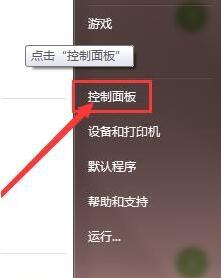
2、进入控制面板后如果查看方式是“类别”,就点击“硬件和声音”;
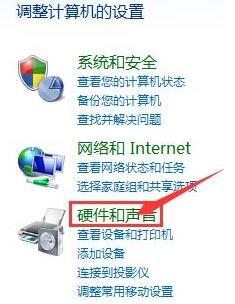
3、在硬件和声音窗口,点击“设备和打印机”下面的“鼠标”;
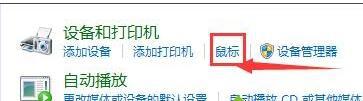
4、在“鼠标属性”窗口中切换到“指针选项”选项卡,然后调整鼠标的指针移动速度。感觉到合适后点击确定可。
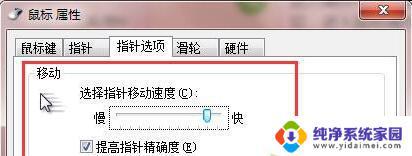
以上就是笔记本电脑win7触摸板灵敏度的全部内容,如果您需要,可以按照本文的步骤进行操作,希望这篇文章对您有所帮助。
笔记本电脑win7触摸板灵敏度如何调整?相关教程
- 华硕笔记win7系统屏蔽触摸板 怎样关闭笔记本电脑触摸板
- win7thinkpad笔记本触摸板开关 笔记本触摸板如何简单开关关闭
- 戴尔笔记本关闭触摸板win 7 戴尔笔记本win7怎样关闭触控板
- 鼠标灵敏度win7 Win7鼠标灵敏度调节方法
- win7触摸板怎么设置双指滚动 电脑触摸板如何设置双指拖动滚动功能
- win7禁用thinkpad触摸板 ThinkPad触控板如何禁用
- windows7笔记本电脑屏幕亮度怎么调 WIN7系统笔记本电脑屏幕亮度调节步骤
- win7怎么查看蓝牙设备 电脑如何确认是否有蓝牙功能
- 电脑windows7蓝牙在哪里打开 win7电脑蓝牙功能怎么开启
- windows 激活 win7 Windows7专业版系统永久激活教程
- windows7怎么设置自动登出 win7系统自动登录设置方法
- win7连11打印机 win7系统连接打印机步骤
- win7 0x0000007c Windows无法连接打印机错误0x0000007c解决步骤